win11打开语音控制 Win11语音助手怎么使用
更新时间:2024-06-27 10:48:36作者:yang
Win11作为微软最新推出的操作系统,引入了全新的语音控制功能,使用户可以通过语音指令轻松控制电脑,Win11语音助手不仅可以帮助用户实现日常操作,还提供了更加智能化的交互体验。想要使用Win11语音助手,只需在设置中打开语音控制功能,并按照系统提示完成语音识别设置即可。接下来用户只需使用指定的语音指令,即可实现诸如打开应用程序、调整音量等功能,让操作更加便捷高效。Win11语音助手的推出,无疑为用户带来了全新的操作体验,让人们感受到了科技带来的便利和趣味。

具体操作步骤如下:
1.首先我们点击选择打开开始菜单;
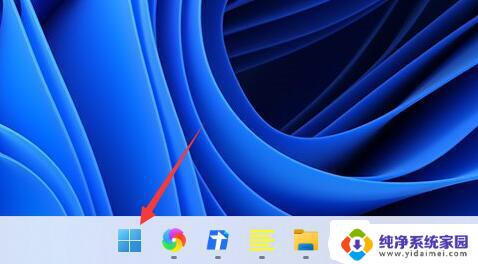
2.然后我们选择点击上方搜索框,在其中输入指令“cortana”就可以下载语音助手了;
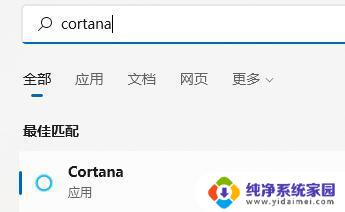
3.在下载完成之后开启,我们只需要在麦克风中说话就可以使用语音助手;
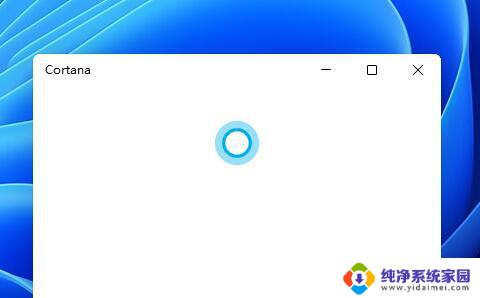
4.如果出现无法正常使用的情况,那么可能是因为没有开启语音功能。首先进入设置界面;
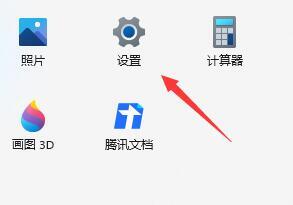
5.然后在左侧栏中可以找到“辅助功能”点击进入;
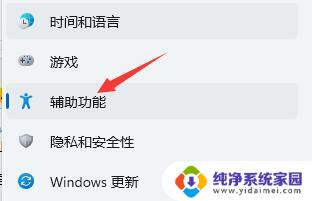
6.接着在右侧的交互下方找到“语音”选项进入其中;
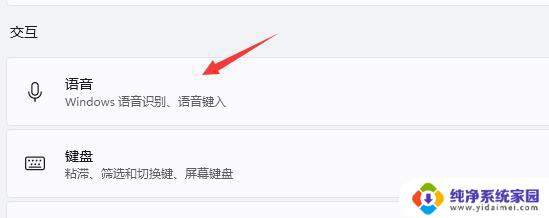
7.最后在开启其中的“Windows语音识别”就可以啦。
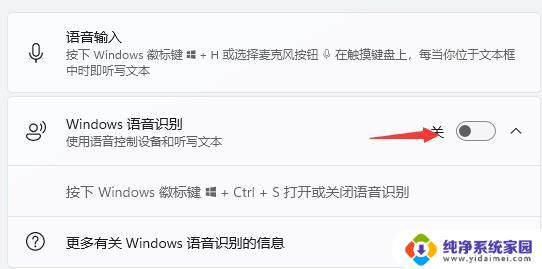
以上就是Win11打开语音控制的全部内容,如果有任何疑问的用户可以参考小编的步骤进行操作,希望对大家有所帮助。
win11打开语音控制 Win11语音助手怎么使用相关教程
- 微软语音助手怎么调出来 Win11语音助手的开启方法详解
- win11新机开机没有小娜 Win11小娜如何开启语音助手功能
- win11设置语音中文 Win11语言设置教程
- win11的nvidia控制面板闪退 Win11 nvidia控制面板无法打开怎么办
- win11自定义短语限制 Win11如何自定义短语设置
- win11控制面板声音 Win11系统中如何调整声音设置
- 电脑有语音转文字功能吗 Win11语音识别转文字功能的快捷键是什么
- win11打开易语言失败 易语言启动调试程序失败怎么办
- 用户账户win11控制怎么取消 取消Win11用户账户控制教程
- win11立体声混音怎么打开 如何在win11系统中启用立体声混音
- win11如何关闭协议版本6 ( tcp/ipv6 ) IPv6如何关闭
- win11实时防护自动开启 Win11实时保护老是自动开启的处理方式
- win11如何设置网页为默认主页 电脑浏览器主页设置教程
- win11一个屏幕分四个屏幕怎么办 笔记本如何分屏设置
- win11删除本地账户登录密码 Windows11删除账户密码步骤
- win11任务栏上图标大小 win11任务栏图标大小调整方法